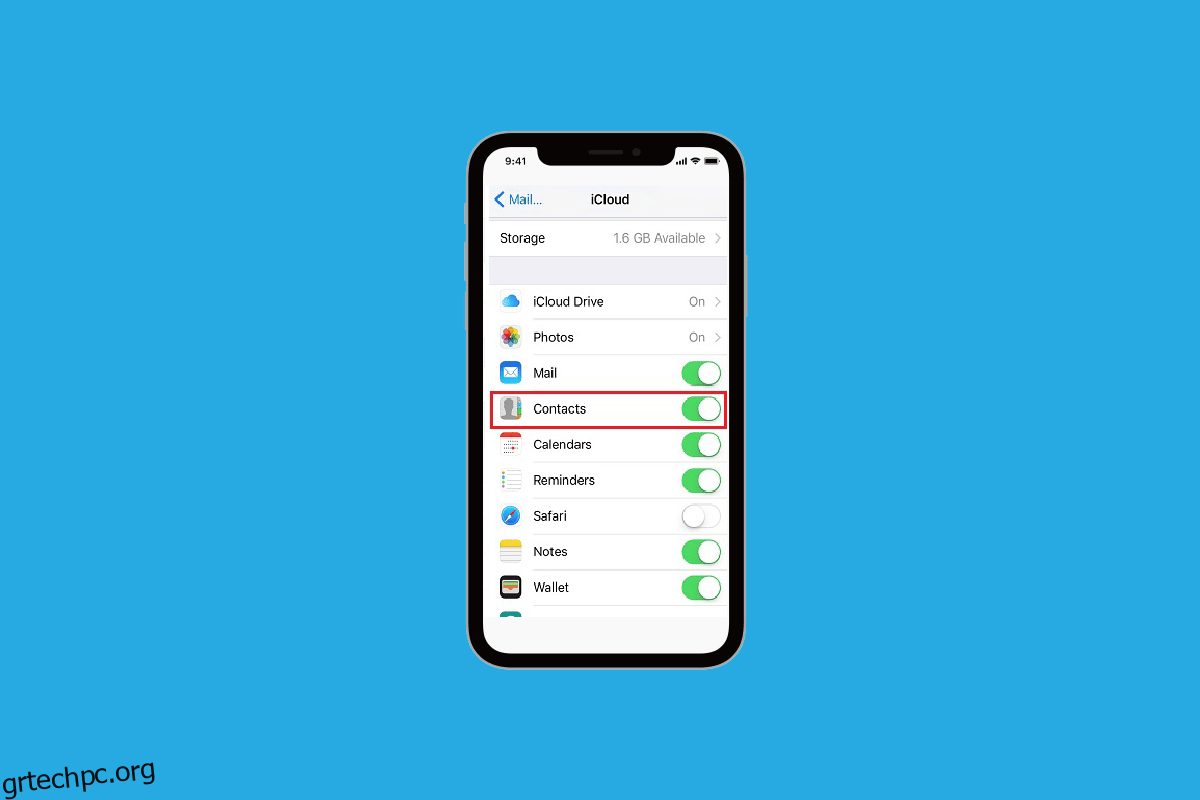Θέλετε να καλέσετε τους φίλους και την οικογένειά σας αλλά δεν θυμάστε τα στοιχεία επικοινωνίας τους; Μην ανησυχείτε γιατί δεν χρειάζεται να θυμάστε τα στοιχεία επικοινωνίας κανενός, καθώς η εφαρμογή iPhone Phone σάς βοηθά να αποθηκεύσετε τα στοιχεία επικοινωνίας οποιουδήποτε. Και επίσης τακτοποιεί το όνομα αλφαβητικά, ώστε να μην χρειάζεται να χάνετε χρόνο ενώ αναζητάτε οποιαδήποτε επαφή. Μπορείτε να προσθέσετε τα ονόματα των αγαπημένων σας ατόμων στην ενότητα Αγαπημένα. Εκτός από όλες αυτές τις δυνατότητες, πολλοί άνθρωποι έχουν συναντήσει όλα τα ονόματα επαφών που εξαφανίστηκαν και τα ονόματα επαφών iPhone και iPhone που λείπουν σε ζητήματα μηνυμάτων κειμένου. Εάν έχετε αντιμετωπίσει οποιοδήποτε από αυτά τα ζητήματα, βρίσκεστε στο σωστό μέρος για να βρείτε τις λύσεις. Σε αυτό το άρθρο, θα συζητήσουμε πώς να διορθώσετε τα ονόματα που εξαφανίστηκαν από τις επαφές iPhone και τα ονόματα επαφών που εξαφανίστηκαν από το iPhone 6.
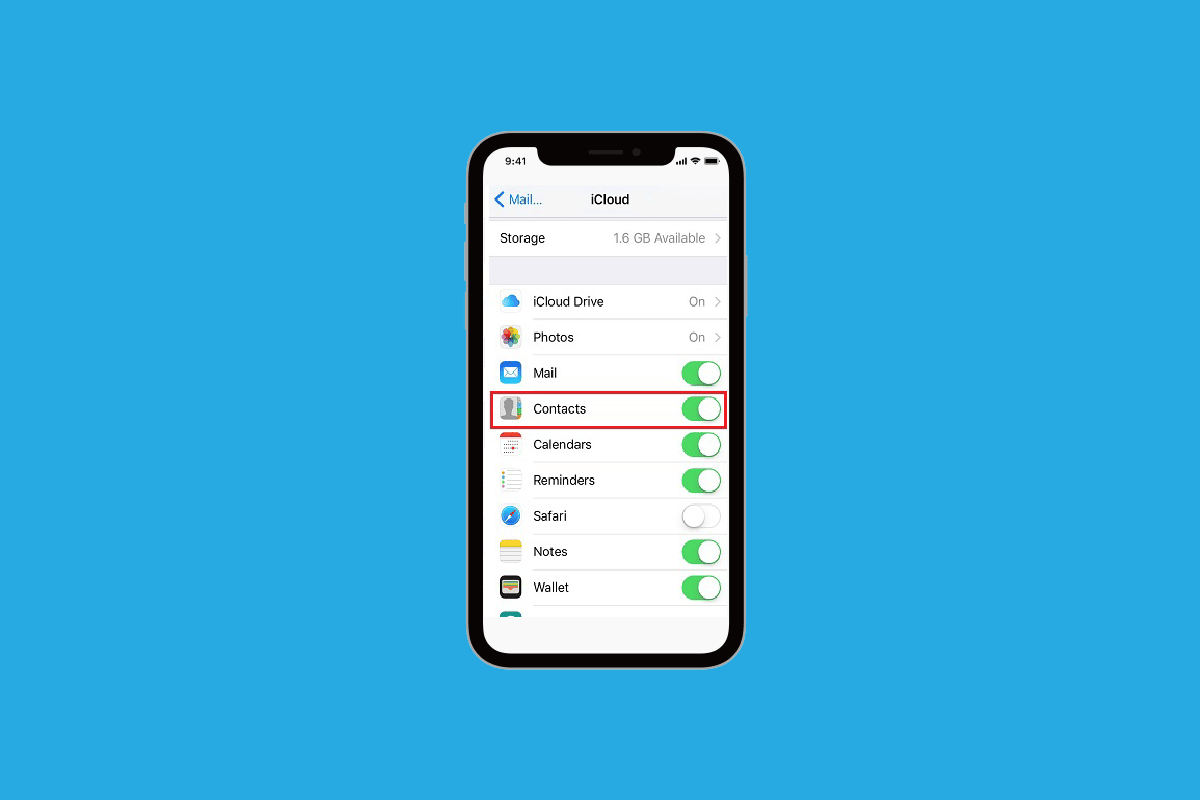
Πίνακας περιεχομένων
Πώς να διορθώσετε όλα τα ονόματα επαφών που εξαφανίστηκαν στο iPhone
Όλα τα ονόματα επαφών εξαφανίστηκαν iPhone ή τα ονόματα εξαφανίστηκαν από τις επαφές Το πρόβλημα με το iPhone μπορεί να προκύψει λόγω κακής επαναφοράς, ενημέρωσης λογισμικού με σφάλματα ή αργού συγχρονισμού λόγω της κακής σύνδεσης στο Διαδίκτυο. Εάν αντιμετωπίζετε και εσείς αυτό το πρόβλημα, θα πρέπει οπωσδήποτε να διαβάσετε τις μεθόδους που δίνουμε παρακάτω, ώστε να μπορείτε να το διορθώσετε εύκολα. Οι μέθοδοι είναι εύκολο να ακολουθηθούν, επομένως δεν θα αντιμετωπίσετε προβλήματα κατά τη δοκιμή τους στη συσκευή σας.
Μέθοδος 1: Επανεκκινήστε το iPhone
Υπάρχουν φορές που συναντάτε όλα τα ονόματα επαφών που έχει εξαφανιστεί το ζήτημα του iPhone. Σε αυτήν την περίπτωση, μπορείτε να προσπαθήσετε να κάνετε επανεκκίνηση ή επανεκκίνηση της συσκευής σας για να διορθώσετε το πρόβλημα. Θα ανανεώσει το σύστημα από το πάγωμα και τις δυσλειτουργίες. Μπορείτε να διαβάσετε το άρθρο μας σχετικά με τον τρόπο επανεκκίνησης του iPhone X για να μάθετε πώς να κάνετε επανεκκίνηση.

Μέθοδος 2: Ανανέωση βάσης δεδομένων επαφών
Μπορείτε να μεταβείτε στην εφαρμογή επαφών στο iPhone σας και να προσπαθήσετε να επεξεργαστείτε την επαφή που εξαφανίζεται.
1. Ανοίξτε την εφαρμογή Επαφές στο iPhone σας.

2. Πατήστε στην επαφή που θέλετε να επεξεργαστείτε.

3. Πατήστε Επεξεργασία από την επάνω δεξιά γωνία.

4. Επεξεργαστείτε το όνομα της επαφής ή οτιδήποτε δευτερεύον και πατήστε Τέλος.
5. Στη συνέχεια, επανεκκινήστε το iPhone σας και δείτε εάν η επιθυμητή επαφή εμφανίζεται στη λίστα ή όχι.
Αυτό θα ανανεώσει την επαφή και μπορεί να βοηθήσει στην επίλυση του προβλήματος εξαφάνισης των επαφών. Κάντε αυτό με όλες τις επαφές που εξαφανίζονται συνεχώς από τη βάση δεδομένων σας.
Μέθοδος 3: Απενεργοποιήστε/Ενεργοποιήστε τις Επαφές στο iCloud
Υπάρχουν φορές που όλα τα ονόματα επαφών εξαφανίστηκαν Το πρόβλημα iPhone μπορεί να προκύψει λόγω προβλήματος συγχρονισμού των επαφών μεταξύ iCloud και iPhone. Έτσι, για να μάθετε να απενεργοποιείτε και να ενεργοποιείτε τις επαφές στο iCloud, μπορείτε να ακολουθήσετε τα παρακάτω βήματα.
1. Ανοίξτε την εφαρμογή Ρυθμίσεις στο iPhone σας.

2. Στη συνέχεια, πατήστε στο Apple ID σας > iCloud.

3. Απενεργοποιήστε την εναλλαγή για την επιλογή Επαφές.
4. Στη συνέχεια, πατήστε στο Keep on My iPhone από το αναδυόμενο παράθυρο επιβεβαίωσης.

5. Μετά από κάποιο χρονικό διάστημα, ενεργοποιήστε ξανά το διακόπτη για την επιλογή Επαφές και πατήστε Συγχώνευση.
Μέθοδος 4: Χρησιμοποιήστε το Siri για να επαναφέρετε τις επαφές
Ένας άλλος τρόπος για να διορθώσετε όλα τα ονόματα των επαφών που εξαφανίστηκαν με το iPhone είναι να ζητήσετε από τη Siri να επαναφέρει τις επαφές. Τα ονόματα των επαφών αναγνωρίζονται από τη Siri, επομένως ο εικονικός βοηθός Siri μπορεί να βοηθήσει στην επίλυση ονομάτων επαφών που εξαφανίστηκαν από το πρόβλημα του iPhone 6. Πες, Hey Siri, πληκτρολόγησε [desired number]. Όταν η κλήση πραγματοποιηθεί και ολοκληρωθεί, η επαφή θα εμφανιστεί στο ιστορικό κλήσεων για να την παρατηρήσετε.
Διαβάστε επίσης: Γιατί το Siri μου ακούγεται παράξενο;
Μέθοδος 5: Επανεκκίνηση συγχρονισμού επαφών
Επιλέγοντας αυτήν τη μέθοδο, μπορείτε να προσπαθήσετε να επιλύσετε το πρόβλημα.
1. Εκκινήστε τις Ρυθμίσεις στο iPhone σας.
2. Στη συνέχεια, πατήστε Επαφές > Λογαριασμοί.

3. Για οποιονδήποτε από τους λογαριασμούς σας, για παράδειγμα, iCloud, Exchange, Yahoo κ.λπ., επιλέξτε τον επιθυμητό λογαριασμό και ορίστε τον συγχρονισμό επαφών σε Απενεργοποίηση.
4. Τώρα, επανεκκινήστε το iPhone σας.
5. Στη συνέχεια, εκκινήστε ξανά την εφαρμογή Ρυθμίσεις.
6. Στη συνέχεια, πατήστε στην επιλογή Επαφές.
7. Επιλέξτε τον επιθυμητό λογαριασμό και ενεργοποιήστε το διακόπτη για το συγχρονισμό των Επαφών.
Μέθοδος 6: Απενεργοποίηση Short Name
Για να μάθετε πώς να απενεργοποιείτε σύντομα ονόματα, μπορείτε να ακολουθήσετε τα βήματα που δίνονται παρακάτω.
1. Ξεκινήστε με πλοήγηση στην εφαρμογή Ρυθμίσεις iPhone.
2. Στη συνέχεια, πατήστε στην επιλογή Επαφές.
3. Μετά από αυτό, πατήστε στην επιλογή Short Name.
4. Απενεργοποιήστε τον διακόπτη για το Short Name.

Μέθοδος 7: Αλλαγή περιοχής iPhone
Ένας άλλος τρόπος για να επιλύσετε το πρόβλημα που εξαφανίστηκαν οι επαφές iPhone είναι αλλάζοντας την περιοχή και τη γλώσσα και επανεκκινώντας το τηλέφωνό σας αργότερα. Για να μάθετε πώς να αλλάξετε την περιοχή, ακολουθήστε τα παρακάτω βήματα.
1. Μεταβείτε στις Ρυθμίσεις στο iPhone σας.
2. Στη συνέχεια, πατήστε στην επιλογή Γενικά > Γλώσσα και περιοχή.

3. Στη συνέχεια, ορίστε τη διαφορετική περιοχή και κάντε επανεκκίνηση του iPhone σας.
Μέθοδος 8: Επανασυνδεθείτε στο iPhone
Μπορείτε επίσης να αποσυνδεθείτε και να συνδεθείτε ξανά στο iPhone σας για να επιλύσετε αυτό το πρόβλημα. Για να μάθετε πώς να το κάνετε αυτό, ακολουθήστε τα παρακάτω βήματα.
1. Ανοίξτε τις Ρυθμίσεις στο iPhone σας και πατήστε Apple ID > Έξοδος.

2. Στη συνέχεια, εισαγάγετε τον κωδικό πρόσβασης Apple ID στο αναδυόμενο παράθυρο που ακολουθεί.
3. Στο επόμενο αναδυόμενο παράθυρο, επιλέξτε/αποεπιλέξτε τον τύπο των δεδομένων iCloud που θέλετε να αντιγράψετε στη συσκευή σας και επιλέξτε την επιλογή Έξοδος.
4. Στη συνέχεια, συνδεθείτε ξανά στον λογαριασμό σας iCloud.
Μέθοδος 9: Αλλαγή ρυθμίσεων λιστών για τις επαφές
Αλλάζοντας τις ρυθμίσεις λίστας για τις επαφές, μπορείτε να επιλύσετε αυτό το πρόβλημα. Δοκιμάστε λοιπόν αυτή τη μέθοδο και ακολουθήστε τα βήματα που δίνονται.
1. Εκκινήστε την εφαρμογή Τηλέφωνο και πατήστε την επιλογή Επαφές.
2. Στη συνέχεια, πατήστε Λίστες από την επάνω αριστερή γωνία.

3. Στη συνέχεια, καταργήστε την επιλογή All iCloud και πατήστε Τέλος από την επάνω δεξιά γωνία. Μετά από αυτό, θα πρέπει να δείτε όλες τις επαφές που έχετε αποθηκεύσει στο iPhone σας.
4. Αναζητήστε τις επαφές που λείπουν και προσθέστε τις στο βιβλίο διευθύνσεών σας.
5. Στη συνέχεια, μεταβείτε στις ρυθμίσεις Λίστες και επιλέξτε ξανά την επιλογή Όλα τα iCloud.
Μέθοδος 10: Επανεκκινήστε το iMessages
Για να επιλύσετε τα ονόματα επαφών iPhone που λείπουν στα μηνύματα κειμένου, μπορείτε να δοκιμάσετε αυτήν τη μέθοδο. Ακολουθήστε τα παρακάτω βήματα για να επανεκκινήσετε το iMessages.
1. Εκκινήστε την εφαρμογή Ρυθμίσεις στη συσκευή σας.
2. Στη συνέχεια, πατήστε στην επιλογή Μηνύματα.

3. Απενεργοποιήστε την εναλλαγή για την επιλογή iMessages.
4. Στη συνέχεια, επανεκκινήστε το iPhone σας.
5. Τώρα, μεταβείτε στην εφαρμογή Ρυθμίσεις και πατήστε Μηνύματα > iMessage για να το ενεργοποιήσετε ξανά.
Μέθοδος 11: Επαναφορά του iPhone Backup με το iTunes
Ένας άλλος τρόπος για να διορθώσετε τα ονόματα επαφών που εξαφανίστηκαν από το ζήτημα του iPhone είναι να επαναφέρετε το αντίγραφο ασφαλείας του iPhone.
1. Εκκινήστε το iTunes εφαρμογή στο Macbook ή το Mac σας και συνδέστε το iPhone σας στο Mac σας χρησιμοποιώντας ένα καλώδιο USB.
2. Στη συνέχεια, κάντε κλικ στο εικονίδιο της συσκευής που υπάρχει στην επάνω αριστερή πλευρά της αρχικής οθόνης του iTunes.

3. Τώρα, κάτω από το μενού συσκευής, κάντε κλικ στο Restore Backup… και, στη συνέχεια, επιλέξτε ένα προηγούμενο αντίγραφο ασφαλείας που θέλετε να επαναφέρετε.

4. Για να επαναφέρετε το iPhone σας, κάντε κλικ στην επιλογή Επαναφορά.
Μετά την επιτυχή επαναφορά της συσκευής σας από ένα προηγούμενο αντίγραφο ασφαλείας, μεταβείτε στην εφαρμογή Επαφές για να δείτε αν έχουν επιστρέψει οι επαφές που λείπουν.
Μέθοδος 12: Επαναφορά ρυθμίσεων δικτύου
Εάν θέλετε να επιλέξετε αυτήν τη μέθοδο, ακολουθήστε τα βήματα που δίνονται παρακάτω.
1. Εκκινήστε την εφαρμογή Ρυθμίσεις στη συσκευή σας.
2. Στη συνέχεια, πατήστε στην επιλογή Γενικά.

3. Πατήστε στην επιλογή Μεταφορά ή Επαναφορά iPhone.

4. Στη συνέχεια, πατήστε Επαναφορά> Επαναφορά ρυθμίσεων δικτύου.

***
Ελπίζουμε λοιπόν να καταλάβατε πώς μπορείτε να διορθώσετε όλα τα εξαφανισμένα ονόματα επαφών iPhone και iPhone που λείπουν στα προβλήματα των μηνυμάτων κειμένου με τα λεπτομερή βήματα για τη βοήθειά σας. Μπορείτε να μας ενημερώσετε για τυχόν απορίες ή προτάσεις σχετικά με οποιοδήποτε άλλο θέμα θέλετε να κάνουμε ένα άρθρο. Ρίξτε τα στην παρακάτω ενότητα σχολίων για να τα γνωρίζουμε.